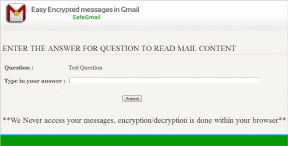I 5 migliori strumenti per estrarre file RAR su Windows 11
Varie / / April 06, 2023
Un file RAR è un formato di file piuttosto comune per il download di file di grandi dimensioni compressi da Internet. Naturalmente, mentre l'archivio ZIP è piuttosto popolare, il formato del file di archivio RAR non rimane indietro. Ogni volta che scarichi un file di archivio sul tuo computer Windows 11 come Software o documenti, farai fatica ad aprirlo.

Devi estrarre un file RAR per controllare i contenuti e trasferirli sul tuo computer Windows 11. In questo post, ti mostreremo i migliori strumenti open source gratuiti per estrarre file RAR su Windows 11.
1. WinRAR
Il primo strumento gratuito per l'estrazione di file RAR è WinRAR, sviluppato dallo stesso RARLAB. Puoi scaricare WinRAR sul tuo computer Windows 11 per comprimere ed estrarre formati di file come RAR, ZIP, ISO e JAR. Ecco come puoi usare WinRAR.
Passo 1: Scarica e installa WinRAR sul tuo computer.
Scarica WinRAR
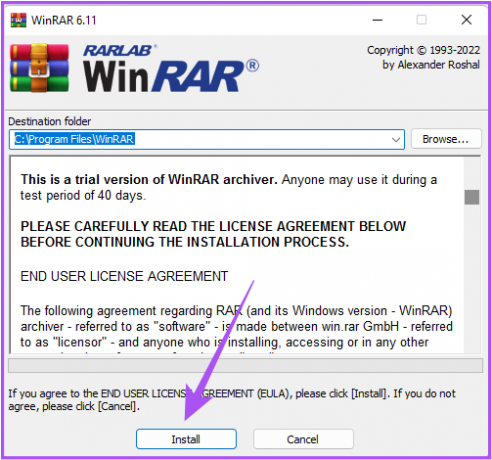
Tieni presente che WinRAR offre una prova di 40 giorni. Ma puoi comunque continuare a utilizzare WinRAR gratuitamente al termine del periodo di prova. Devi solo fare clic su "Usa copia di valutazione" quando usi lo strumento per la prima volta.
Passo 2: Dopo aver installato WinRAR, fai doppio clic sul file RAR che desideri estrarre. Il file RAR sul tuo sistema avrà l'icona WinRAR.
Passaggio 3: Fare clic su Apri per visualizzare il contenuto del file RAR.
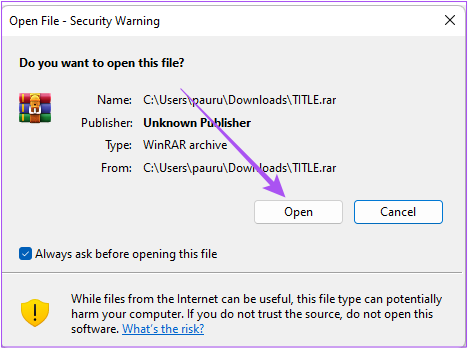
Passaggio 4: Dopo aver visualizzato tutti i tuoi file, seleziona il file che desideri estrarre e fai clic su "Estrai in" per scegliere una posizione sul tuo PC.

Passaggio 5: Seleziona la posizione del tuo sistema in cui desideri salvare il file estratto. Quindi fare clic su OK nell'angolo in basso a destra.
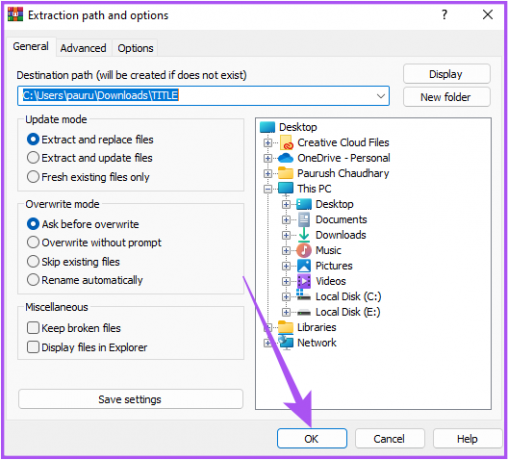
2. WinZip
Il secondo strumento che è una popolare alternativa a WinRAR è WinZip. Offre funzionalità di compressione, estrazione e condivisione di archivi RAR. Ecco come usarlo sul tuo sistema Windows 11.
Passo 1: Scarica e installa WinZip.
Scarica Winzip
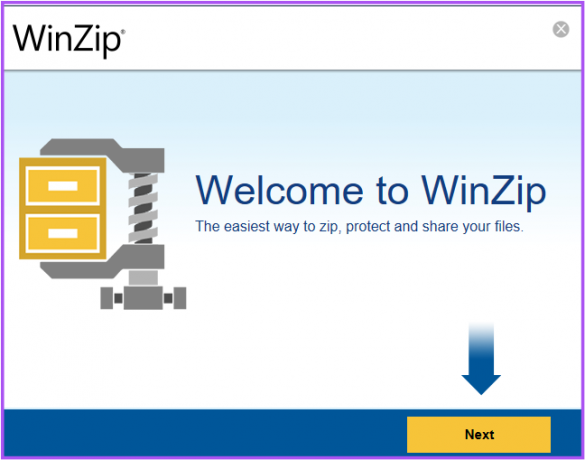
Tieni presente che WinZip offre una prova gratuita di 21 giorni. Una volta installato il software, fare clic su Usa copia di valutazione quando lo si utilizza per la prima volta.

Passo 2: Dopo aver installato WinZip, fai doppio clic sul file RAR nel tuo sistema che desideri eseguire.

Il file RAR avrà l'icona WinZip.
Passaggio 3: Seleziona le tue preferenze per estrarre il file RAR. Abbiamo selezionato "No, mostrami solo il contenuto".
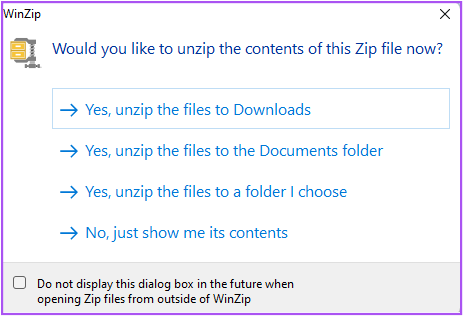
Passaggio 4: Dopo aver visualizzato tutti i tuoi file, seleziona il file che desideri estrarre. Quindi, fai clic sulla freccia giù accanto a "Unzip To" sul lato destro.

Passaggio 5: Seleziona la posizione del file sul nostro PC e fai clic su Unzip nell'angolo in basso a destra.
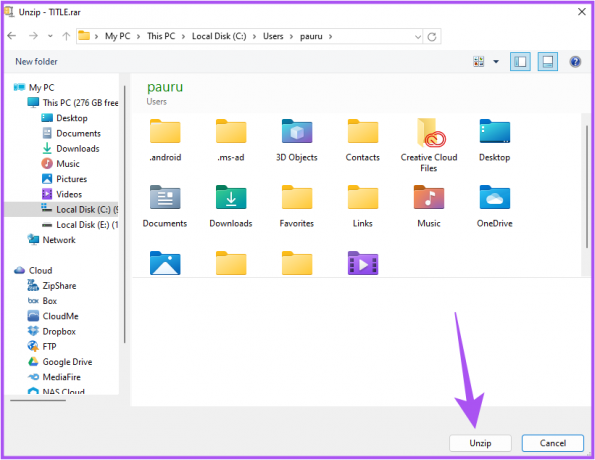
3. 7 zip
Un altro strumento open source affidabile per l'estrazione di file RAR è 7-Zip. Ma ti consente solo di estrarre i file RAR e non di comprimerli. Ecco come usarlo sul tuo sistema Windows 11.
Passo 1: Scarica e installa 7-Zip. È gratuito.
Scarica 7 zip
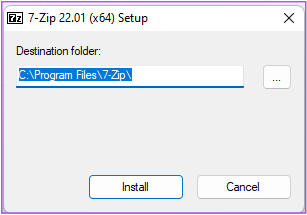
Passo 2: Dopo averlo installato, fai clic con il pulsante destro del mouse sul file RAR e seleziona "Visualizza altre opzioni".
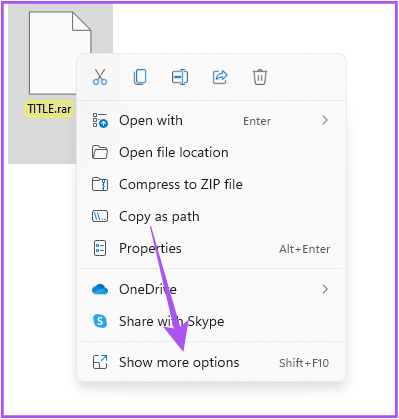
Passaggio 3: Fai clic su 7-Zip dall'elenco di altre opzioni.
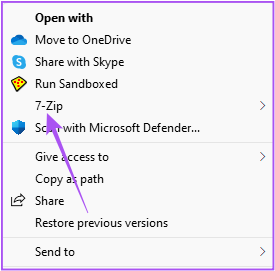
Passaggio 4: Ora puoi scegliere di estrarre i file o fare clic su Estrai qui per selezionare una posizione in cui salvare i file estratti.

4. Estrai ora
Il prossimo strumento gratuito è ExtractNow che è probabilmente l'estrattore di file RAR più conveniente rispetto ai precedenti. Puoi anche estrarre i file ZIP usando questo strumento. ExtractNow ti consente solo di estrarre archivi RAR e non di comprimere i file sul tuo computer.
Facci vedere quanto è facile da usare.
Passo 1: Scarica e installa ExtractNow sul tuo computer.
Scarica Estratto Ora

Passo 2: Successivamente, trascina e rilascia il tuo file RAR nella finestra di ExtractNow.
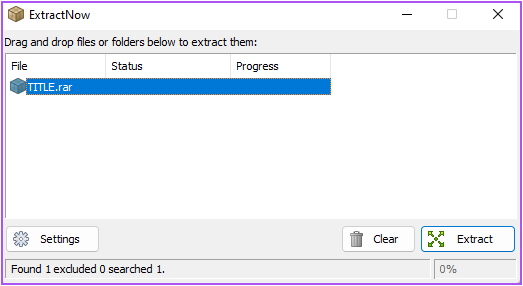
Passaggio 3: Fare clic sul pulsante Estrai nell'angolo in basso a destra.
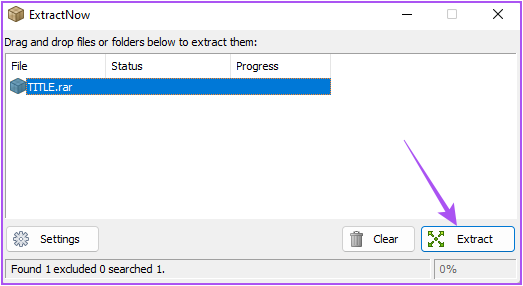
Passaggio 4: Selezionare il percorso del file in cui archiviare i file estratti e fare clic su OK.
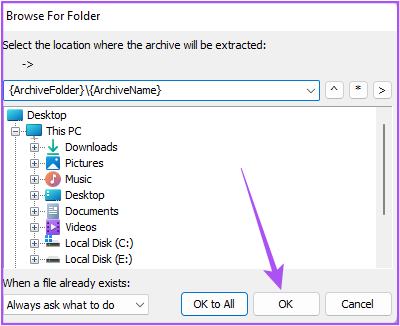
5. Estrattore di archivi
TheArchive Extractor è uno strumento online gratuito che ti consente di estrarre archivi RAR non solo dal tuo computer ma anche da Google Drive e DropBox. Puoi anche aggiungere il collegamento per qualsiasi file scaricabile ed estrarlo sul tuo computer. Detto questo, ti consigliamo di non caricare alcun file RAR che contenga dati sensibili o riservati.
Ecco come usarlo.
Passo 1: Aprire un browser Web e visitare il sito Archive Extract.
Visita l'estrattore di archivi
Passo 2: Fai clic su "Scegli file dal computer".

Passaggio 3: Seleziona il tuo file RAR e fai clic su OK.

Passaggio 4: Una volta visualizzati tutti i file estratti, fai clic su Salva tutto come ZIP in alto.

Dopo aver scaricato il file ZIP, puoi aprirlo per accedere ai tuoi dati.
Preparare per l'estrazione
L'estrazione di archivi RAR è diventata molto più semplice grazie alla presenza di tali strumenti gratuiti per gli utenti. Puoi scaricarli e usarli anche per Windows 10. Inoltre, abbiamo elencato alcuni strumenti gratuiti per estrarre i file RAR su Mac.
Ultimo aggiornamento il 19 settembre 2022
L'articolo di cui sopra può contenere link di affiliazione che aiutano a supportare Guiding Tech. Tuttavia, ciò non pregiudica la nostra integrità editoriale. Il contenuto rimane imparziale e autentico.
Scritto da
Paurush Chaudhary
Demistificare il mondo della tecnologia nel modo più semplice e risolvere i problemi quotidiani relativi a smartphone, laptop, TV e piattaforme di streaming di contenuti.